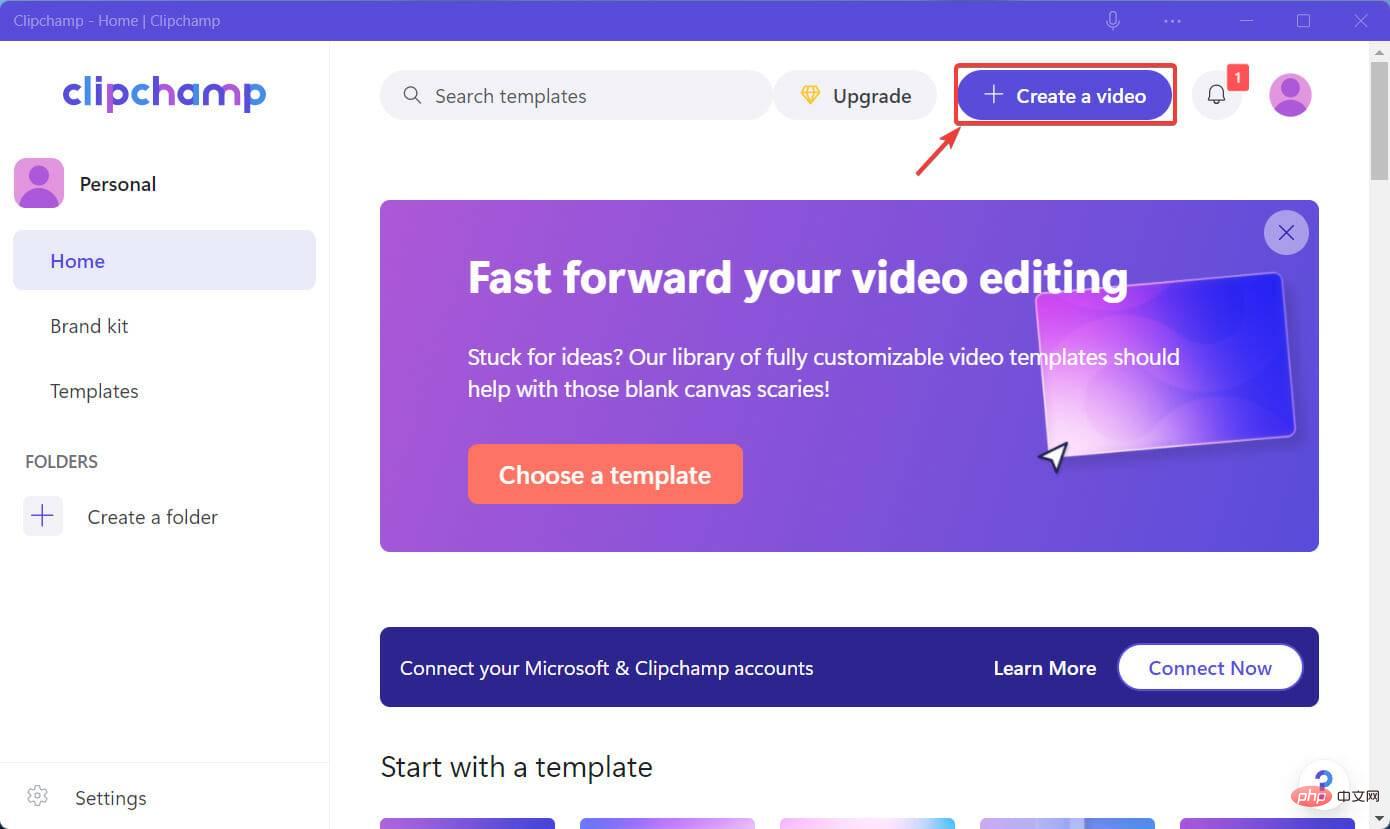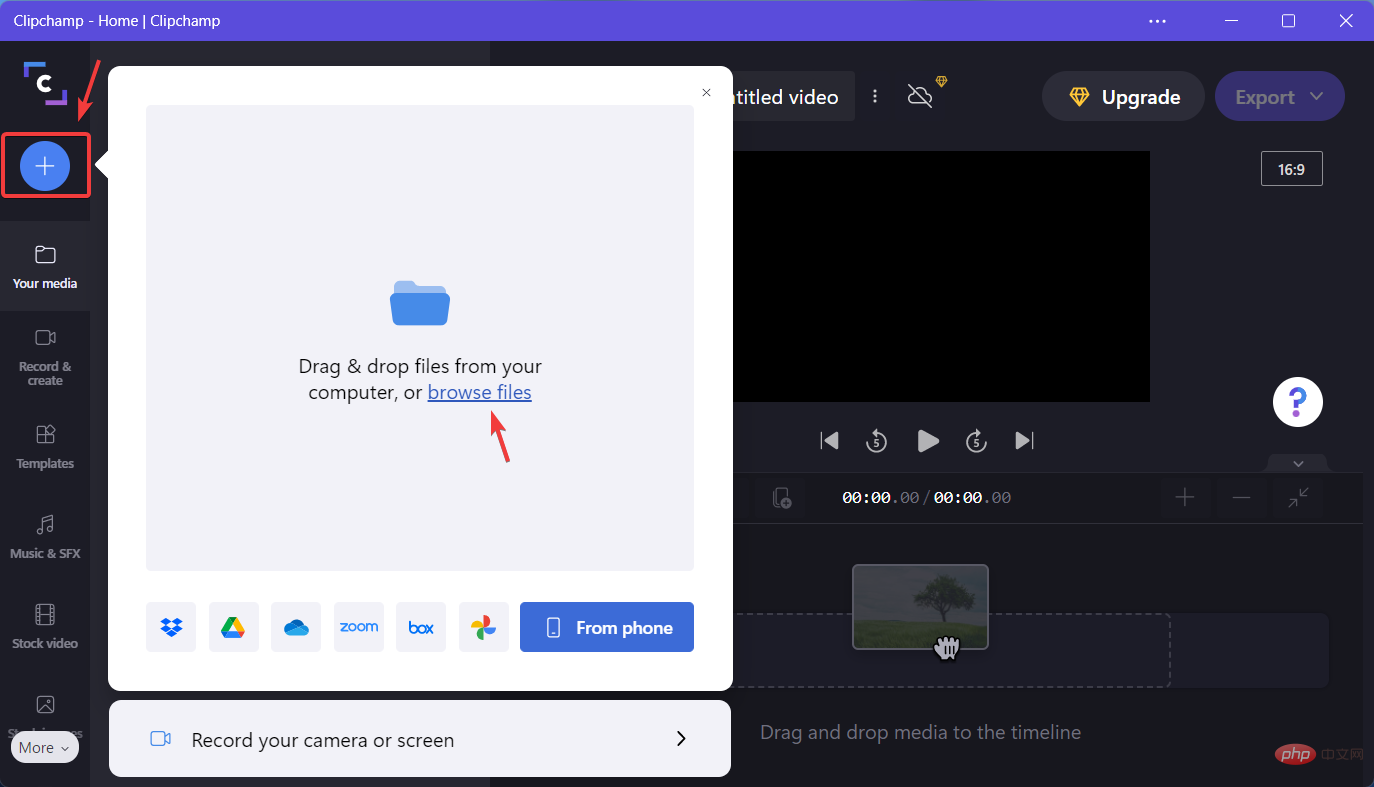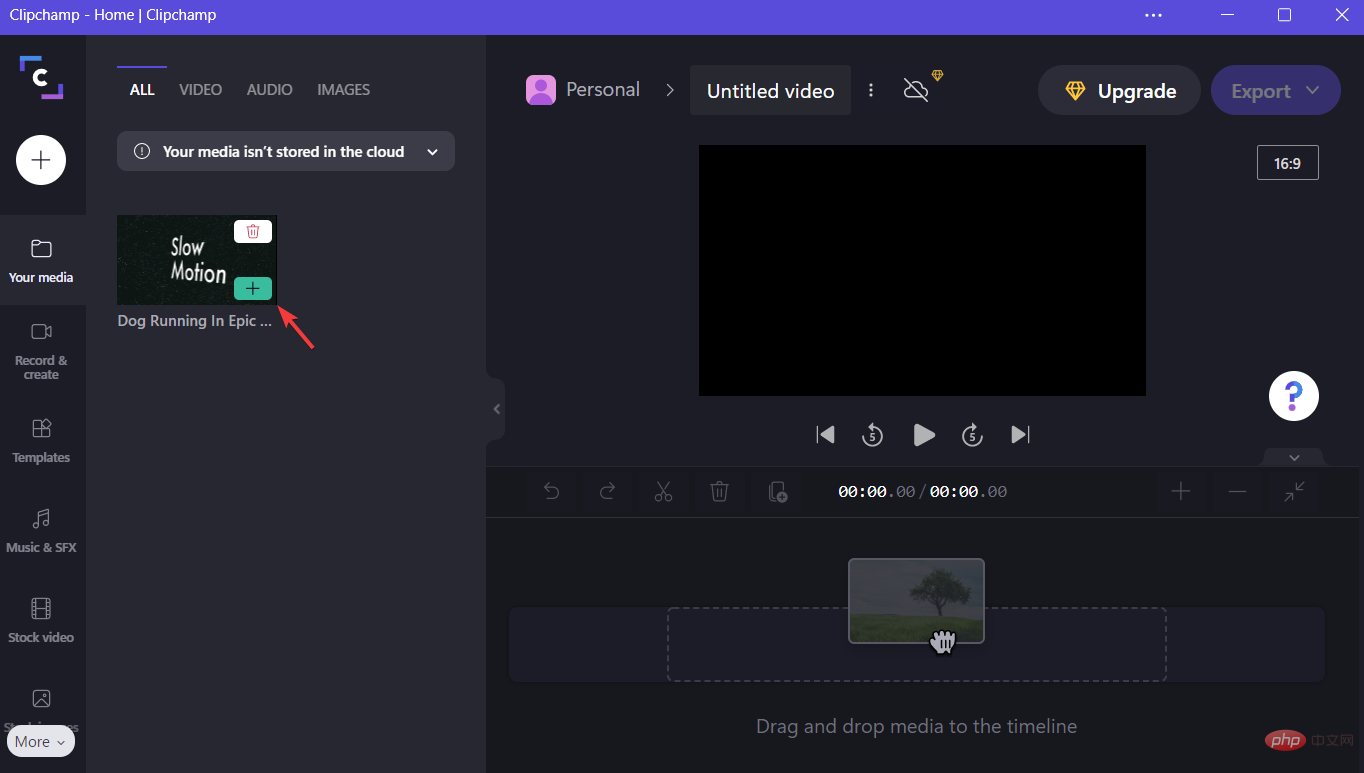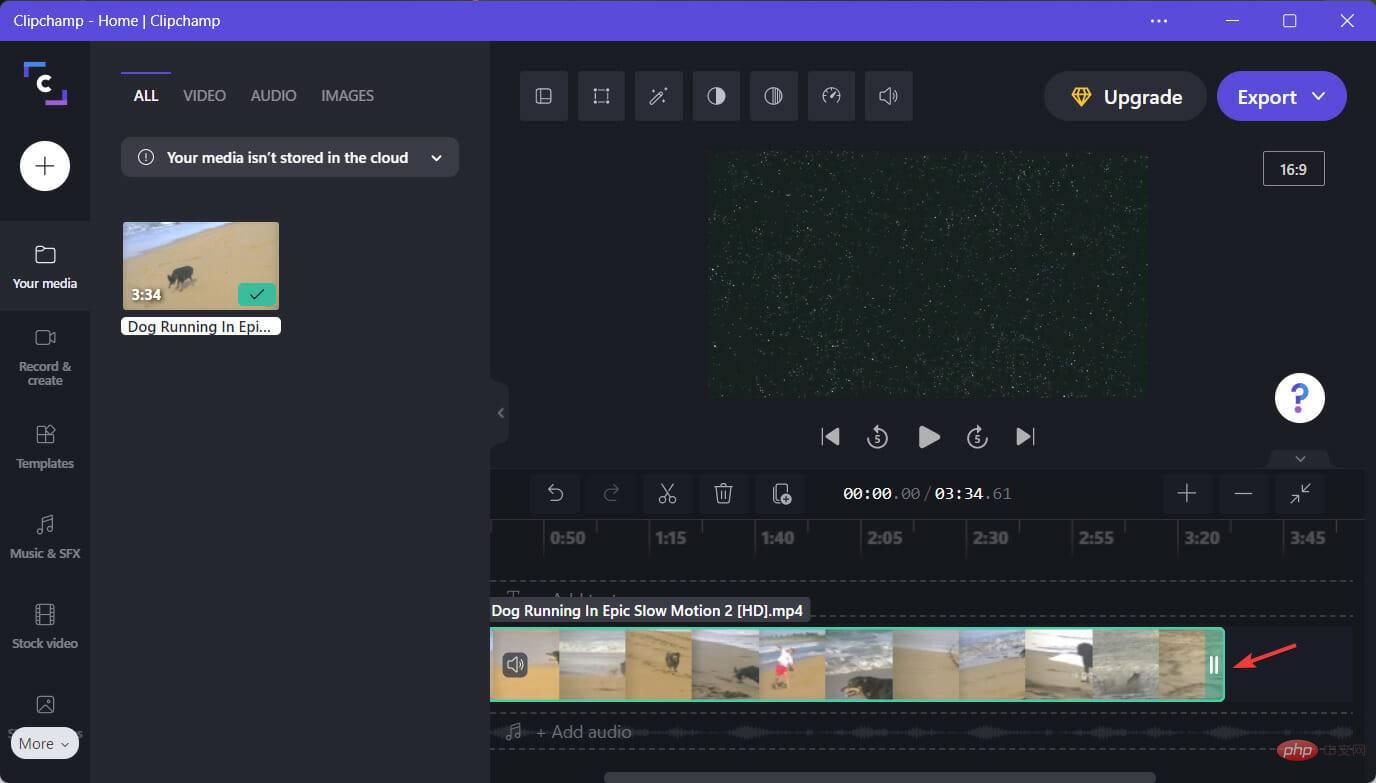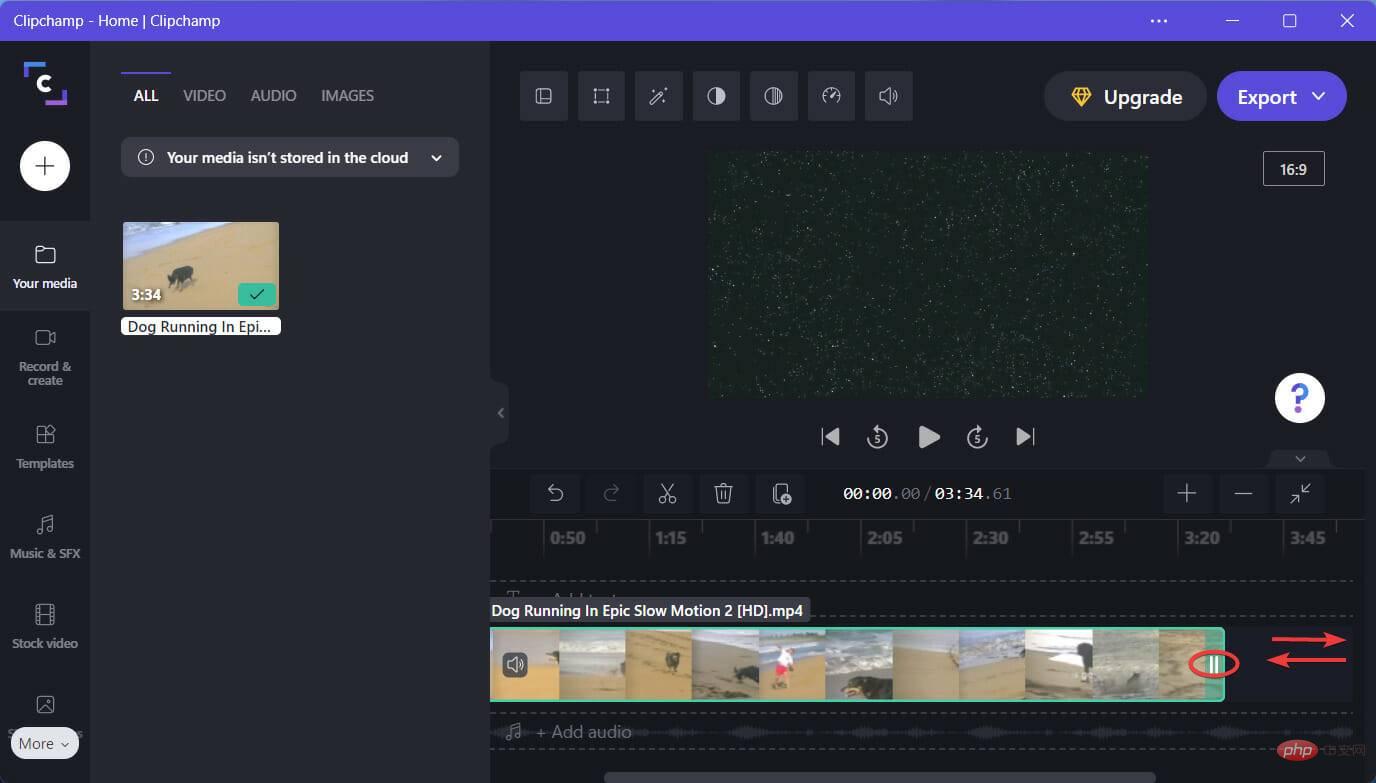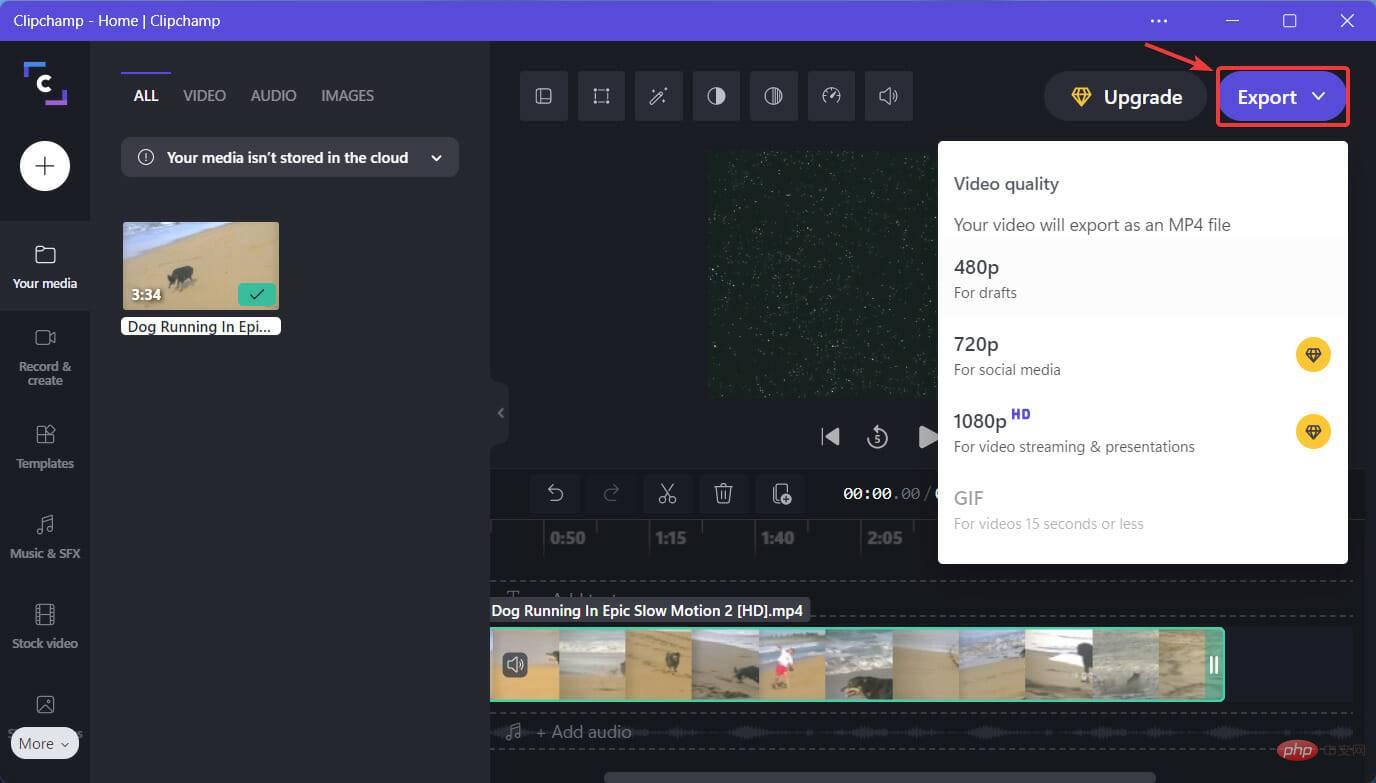Windows 11에서 Clipchamp로 일부 동영상을 다듬어야 합니까? 이게 네가 해야 할 일이야
- WBOYWBOYWBOYWBOYWBOYWBOYWBOYWBOYWBOYWBOYWBOYWBOYWB앞으로
- 2023-04-19 23:46:052589검색
그래서 능숙한 클립 제작자가 되고 싶고 Clipchamp를 시작 램프로 선택하셨나요? 이 거대 기술 기업의 비디오 편집기는 사용하기 매우 쉽기 때문에 매우 좋은 선택을 하셨습니다.
Microsoft가 비디오 편집 소프트웨어를 구입했으며 곧 Windows 11에 추가할 것이라는 사실을 알고 계실 것이므로 사용 방법을 배우는 것이 확실히 도움이 될 것입니다.
저희는 최근 Clipchamp의 기능 패널을 살펴보고 소프트웨어를 사용하여 동영상을 편집하는 방법을 검토했으므로 기본 사항을 다뤘습니다.
이제 지금까지 진행 중인 제작 과정을 준비할 수 있도록 동영상을 적절하게 다듬는 방법을 배울 차례입니다.
Clipchamp를 사용하여 동영상을 자르는 방법은 무엇입니까?
트리밍은 Clipchamp에서 수행할 수 있는 가장 기본적인 작업 중 하나입니다. 그러나 가지치기는 매우 중요하며, 특히 특정 시퀀스를 생성하려는 경우 더욱 그렇습니다.
평소처럼 첫 번째 단계는 Microsoft Store로 이동하여 Clipchamp Video Editor를 다운로드하고 설치하는 것입니다.
- Clipchamp를 열고 동영상 만들기 버튼을 누르세요.

- 클립챔프에 동영상을 추가하려면 플러스 버튼을 클릭하세요.

- 추가 버튼을 클릭하거나 클립을 타임라인으로 드래그하세요.

- 클립을 클릭하여 강조 표시하고 클립의 앞이나 뒤에 커서를 놓습니다.

- 자르기 아이콘을 클릭하고 비디오를 자르려는 정도에 따라 드래그하세요.

- 결과가 만족스러우면 "내보내기" 버튼을 사용하여 최종 영상을 저장하세요.

Windows 11 기기에서 Clipchamp로 클립을 다듬고 싶다면 이것이 전부이므로 낙심하지 마세요.
빠르고 쉬운 편집을 원한다면 이 무료 비디오 편집기가 여전히 최선의 선택일 수 있습니다.
그러나 Clipchamp만으로는 충분하지 않다고 생각되면 선택할 수 있는 다른 동영상 편집 소프트웨어가 많이 있습니다.
⇒Clipchamp 받기
위 내용은 Windows 11에서 Clipchamp로 일부 동영상을 다듬어야 합니까? 이게 네가 해야 할 일이야의 상세 내용입니다. 자세한 내용은 PHP 중국어 웹사이트의 기타 관련 기사를 참조하세요!